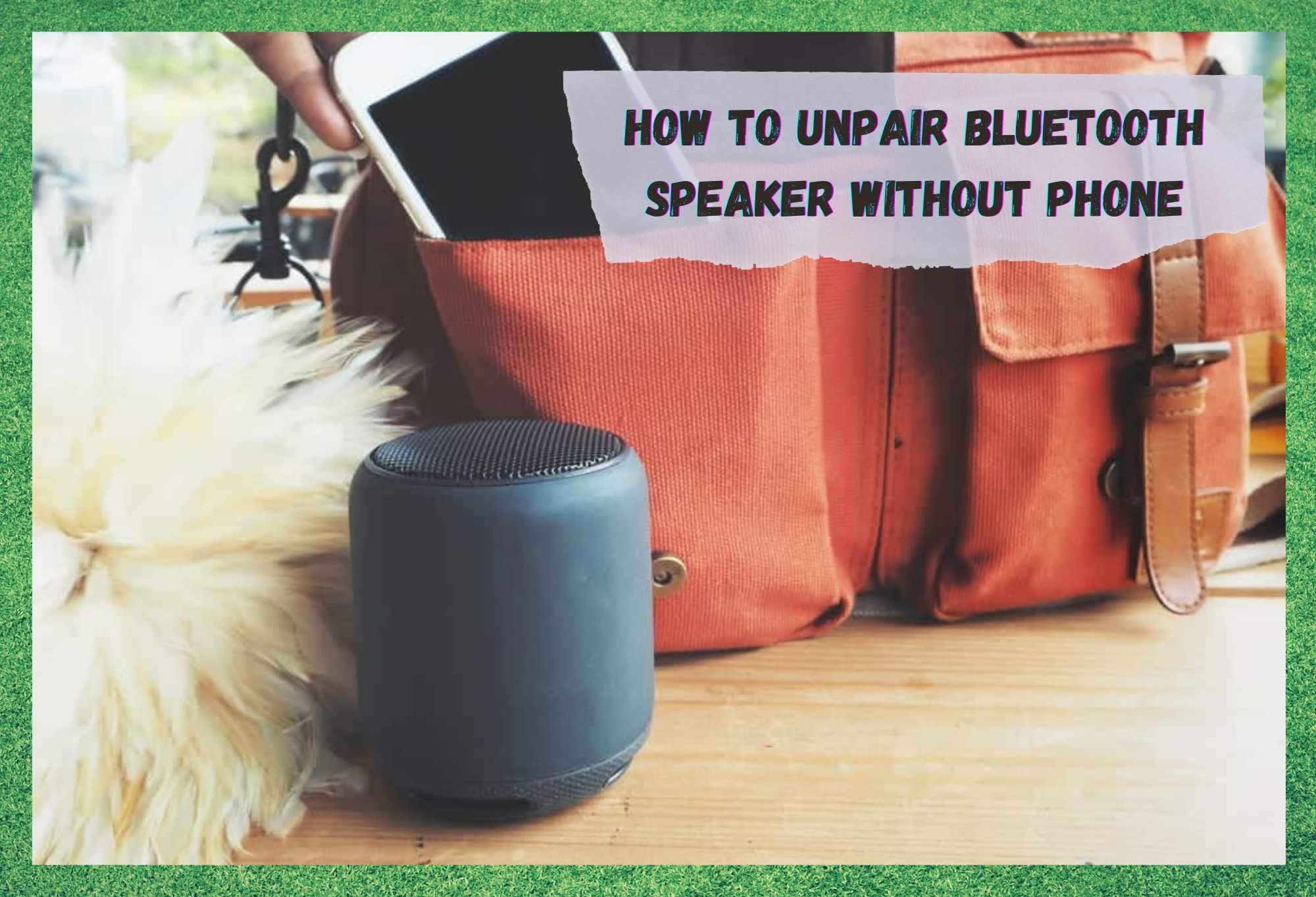सामग्री तालिका
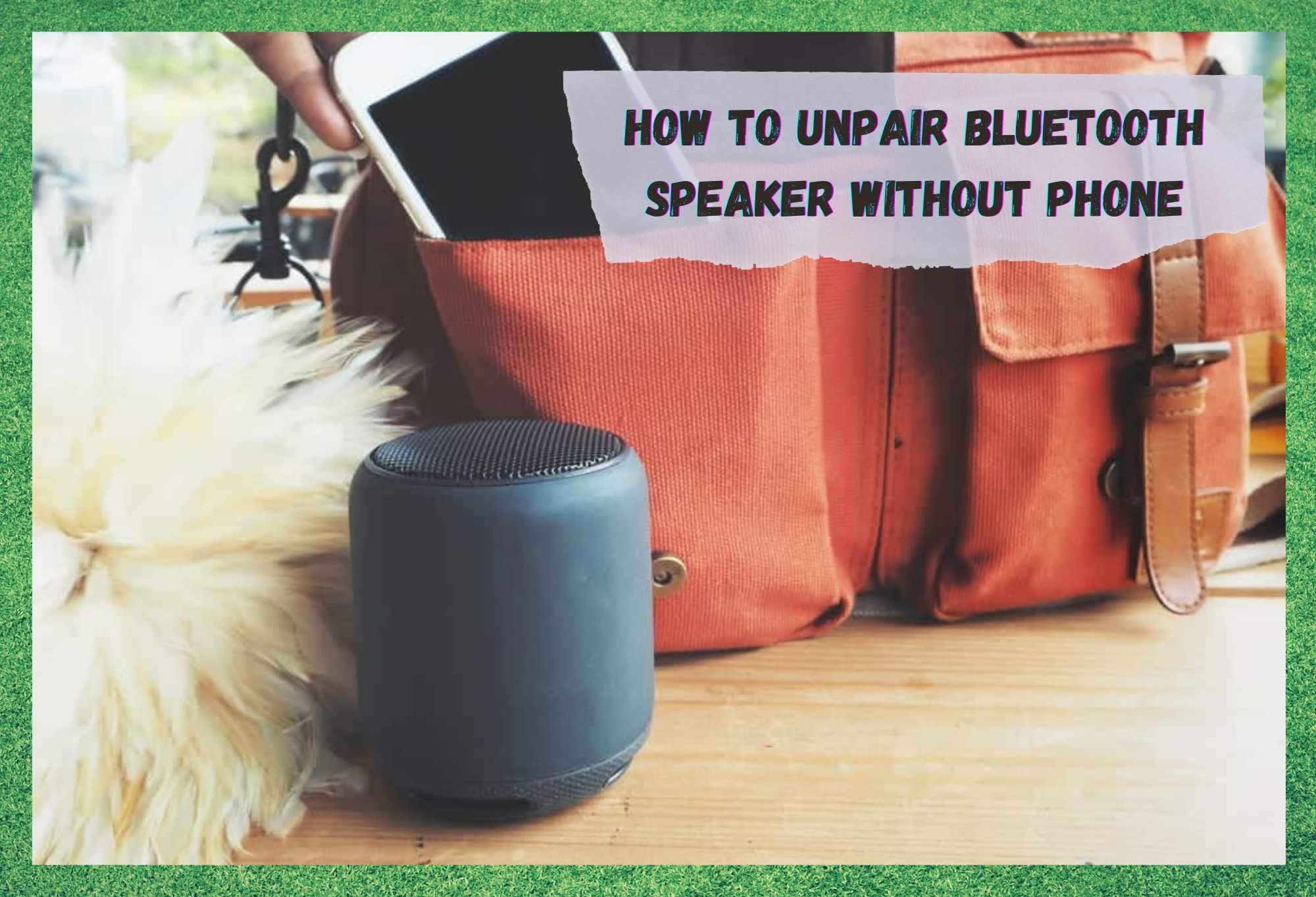
फोन बिना ब्लुटुथ स्पिकर कसरी अनपेयर गर्ने
यो अब साँच्चिकै नवीनता छैन कि तपाइँ केहि संगीत समयको मजा लिन ब्लुटुथ प्रयोग गर्न सक्नुहुन्छ। तर धेरै पहिले यो केवल तपाईंको यन्त्रमा हेडफोनहरू जोड्ने एक माध्यम थियो।
त्यसपछि, हामीले अनुभव गर्ने तरिकालाई पूर्ण नयाँ स्तरमा पुर्याइएको छ, विशेष गरी ब्लुटुथ स्पिकरहरू सबैका लागि सजिलै पहुँचयोग्य भएपछि। एकपटक तिनीहरू सामान्य भए पछि, यो कनेक्टिभिटी प्रविधिले हेडफोनमा एकल सत्रहरूलाई साथीहरू र परिवारसँग तपाईंको मनपर्ने धुनहरू साझेदारी गर्नमा रूपान्तरण गर्यो।
जडान गर्न सजिलो चरणहरू - वा जोडी , मोबाइलहरू, ट्याब्लेटहरू, नोटबुकहरू, कम्प्यूटर र अन्य यन्त्रहरू पनि, ब्लुटुथ स्पिकरहरूले हामी जहाँ भए पनि संगीत गर्न सम्भव बनायो। तर, के हुन्छ जब तपाइँ तपाइँको यन्त्र अनपेयर गर्न चाहानुहुन्छ तर ब्लुटुथ स्पिकरले तपाइँलाई अनुमति दिदैन?
यस लेखमा हामी तपाइँलाई ब्लुटुथ स्पिकरहरु लाई तीन मा विच्छेदन, वा अनपेयर गर्ने तरिकाहरु मार्फत लैजान्छौं। तपाइँको मोबाइल, ट्याब्लेट, ल्यापटप, वा PC लाई पनि आवश्यक पर्दैन भन्ने प्रक्रियाहरू।
ब्लुटुथ स्पिकरहरू के हुन्?
जब यो पहिलो पटक आयो, ब्लुटुथ साझेदारी प्रणालीले सम्पूर्ण टेक समुदायलाई चकित पार्यो। यसले कुनै पनि प्रकारको केबलहरू प्रयोग नगरी फाइलहरू पठाउन र प्राप्त गर्न सम्भव बनायो।
यो पनि हेर्नुहोस्: Nest Protect Wi-Fi रिसेट गर्ने २ प्रभावकारी तरिकाहरूपातलो हावाबाट, तपाईंका फाइलहरू तपाईंको सहकर्मीको फोनमा पठाइयो, वा तपाईंले आफ्नो साथीसँग धेरै रमाइलो गर्नुहुने गीतमा साझा गर्न सकिन्छ। सेकेन्डको कुरा। रसबै भन्दा राम्रो, यो गर्नको लागि कुनै इन्टरनेट डेटा आवश्यक पर्दैन !
आजकाल, ब्लुटुथ स्पिकरहरू समान कनेक्टिभिटी सुविधा भएको अन्य कुनै पनि उपकरणसँग मिल्दो छन्, जसमध्ये सबैभन्दा सामान्य स्मार्टफोनहरू, ट्याब्लेटहरू र ल्यापटपहरू हुन्।
व्यावहारिक र मूल्यहीन भए तापनि, ब्लुटुथ प्रविधिमा पनि यसको बेफाइदाहरू छन्। सिग्नल इन्टरनेट नेटवर्क जडान जत्तिकै बलियो र स्थिर नहुन सक्छ। त्यो, र तपाईंको फोन, ट्याब्लेट वा ल्यापटपमा रहेका अन्य एपहरूले ब्लुटुथ जडानमा अवरोध ल्याउन सक्छ।
कुनै पनि अवस्थामा, डेटाको आदानप्रदान रोकिएको छ र स्क्र्याचबाट पुन: सुरु गर्नुपर्छ। भरपर्दो कनेक्टिभिटी नहुनु भनेको फाइलहरू साझेदारी गर्न ब्लुटुथ प्रयोग गर्नुको एकमात्र वास्तविक नकारात्मक पक्ष जस्तो देखिन्छ।
तथापि, यदि तपाईंको उद्देश्य केवल आफ्नो ब्लुटुथ स्पिकरमा संगीत सुन्ने हो भने, एक्लै वा आफ्ना प्रियजनहरूसँग, अनुभव बन्यो दिनमा राम्रो। नयाँ र थप स्थिर जडानहरूसँग, ब्लुटुथ स्पिकरहरू धेरै नयाँ ठाउँहरूमा संगीतको दैनिक खुराक प्रदान गर्न जिम्मेवार छन्।
फोन बिना ब्लुटुथ स्पिकर कसरी अनपेयर गर्ने
नयाँसँग वाटरप्रूफ आवरणहरू, ब्लुटुथ स्पिकरहरू तपाईंसँग पानीमा छन्। यद्यपि तपाईंको मोबाइल, ट्याब्लेट वा ल्यापटप पानीबाट सुरक्षित नहुन सक्छ, तर तिनीहरूलाई दायरामा राख्नुहोस् र तपाईं पौडी खेल्दा धुनहरूको आनन्द लिनुहोस्।
तर के हुन्छ जब तपाईं आफ्नो उपकरणबाट डिस्कनेक्ट गर्न चाहनुहुन्छ? ब्लुटुथ स्पिकर , र तपाईं वास्तवमै चाहनुहुन्नपौंडी पोखरी छोड्ने? वा, एक साथी तपाईंको मनपर्ने समूहको नयाँ एल्बम लिएर आइपुगेको छ, वा तपाईंले अर्को रात क्लबमा सुन्नुभएको त्यो मीठो प्लेलिस्ट?
चिन्ता नगर्नुहोस्, त्यहाँबाट बाहिर निस्कनु आवश्यक पर्दैन। तपाइँको यन्त्र समात्नको लागि स्विमिङ पूल, न त तपाइँको ब्लुटुथ स्पिकरलाई यन्त्रबाट यति टाढा कास्ट गर्न कि जडान हराउनेछ। तपाइँ यसलाई स्पिकर मार्फत नै गर्न सक्नुहुन्छ, र सजिलैसँग!
हो, तपाइँको फोन नछोइकन तपाइँको ब्लुटुथ स्पिकरलाई अनपेयर गर्ने तरिका हो। पर्खनुहोस्, त्यहाँ वास्तवमा तीनवटा छन्! त्यसोभए, स्पिकरको प्रयोग गरेर, तपाइँको यन्त्रको जोडा हटाउने कार्य कसरी गर्ने भनेर हामी तपाइँलाई हिंड्ने क्रममा तिनीहरूलाई हेर्नुहोस्!
फोन प्रयोग नगरी ब्लुटुथ स्पिकर विच्छेद गर्नुहोस्
<1
बस ब्लुटुथ स्पिकर रिसेट गरेर, पहिले बनाइएको कुनै पनि प्रकारको जडान पूर्ण रूपमा हराउनेछ। एक प्रणालीको रूपमा जसले काम गर्न सिग्नलको निरन्तर आदानप्रदान गर्न आवश्यक छ, ब्लुटुथ जडान धेरै लामो अवधिको लागि अवरुद्ध भएमा काटिनेछ।
यही कारण हो कि तपाईलाई वास्तवमा मोबाइल, ट्याब्लेट, वा ल्यापटप आवश्यक पर्दैन। तिनीहरूलाई ब्लुटुथ स्पिकरबाट अनपेयर गर्न। केवल फ्याक्ट्री रिसेट गर्नुहोस् र स्पिकरलाई पुन: जडान गर्न स्वतन्त्र महसुस गर्नुहोस् कुनै अन्य उपकरणमा।
फ्याक्ट्री रिसेटको बारेमा राम्रो कुरा यो हो कि यसले जोडी उपकरणहरूको सूची सफा गर्छ, जसको मतलब यो हुनेछ। अन्तिम जोडी यन्त्रमा स्वचालित रूपमा पुन: जडान गर्ने प्रयास नगर्नुहोस्। यो तपाईंले भर्खरै किनेको जस्तो हुनेछर यसलाई पहिलो पटक प्रयोग गर्दै हुनुहुन्छ।
तर, तपाईं फ्याक्ट्री रिसेट कसरी गर्नुहुन्छ? मैले त्यस्तो कुनै पनि बटन देख्दिनँ?
धेरै यन्त्रहरूका लागि, यो दश देखि पन्ध्र सेकेन्डसम्म पावर बटन थिच्नु र होल्ड गर्नु सामान्य कुरा हो । केही अन्य मोडेलहरूका लागि, तपाईंले थिच्नु पर्ने ब्लुटुथ बटन हुनेछ।
र त्यहाँ केही अन्य छन् जसमा दुबै बटनहरू एकै समयमा थिच्न र समात्न आवश्यक पर्दछ। जसरी पनि यो जान्छ, कुनै कठिन वा प्राविधिक-ज्ञानी प्रक्रियाहरू आवश्यक पर्दैन।
ब्लुटुथ स्पिकर कसरी रिसेट गर्ने:

जस्तै माथि उल्लेख गरिएको छ, ब्लुटुथ स्पिकरमा फ्याक्ट्री रिसेट गर्ने तीनवटा एकदमै सरल तरिकाहरू छन्। तर केही उपकरणहरूको लागि, प्रक्रिया अलि बढी गाह्रो छ। यदि तपाइँसँग यी स्पिकरहरू मध्ये कुनै एक छ जुन रिसेट गर्न सजिलो छैन भने, अगाडि तीन चरणहरू पछ्याउनुहोस् र यसलाई पहिलो पटक स्विच गरिएको जस्तै काम गर्नुहोस्।
- तपाईँको ब्लुटुथ स्पिकर खोल्नु पर्छ:

पहिले, आफ्नो ब्लुटुथ स्पिकर पत्ता लगाउनुहोस् र यो सक्रिय छ भनेर सुनिश्चित गर्नुहोस्, वा अनपेयरिङले काम गर्दैन। स्पिकरले सफा गर्ने प्रक्रिया गरिरहेको छ, त्यसैले यसलाई शक्ति चाहिन्छ।
- पहिले जडान गरिएका सबै यन्त्रहरू आफैं अनपेयर गर्नुहोस्:
 <2
<2
दोस्रो, सबै यन्त्रहरू जुन पहिले ब्लुटुथ स्पिकरसँग जोडिएका थिए विच्छेद गर्न आवश्यक हुनेछ । खुसीको कुरा गर्दैनत्यसो गर्न धेरै आवश्यक छ।
तपाईंको मोबाइलमा एन्ड्रोइड अपरेशनल प्रणाली छ भने, केवल ब्लुटुथ विकल्पहरू पहुँच गर्नुहोस् (स्क्रिन तल स्वाइप गर्नुहोस् र ब्लुटुथमा 'थिच्नुहोस् र होल्ड गर्नुहोस्'। बटनले यो गर्नुपर्छ) जडान गरिएका उपकरणहरूको सूची फेला पार्न।
तपाईले विच्छेदन गर्न चाहनुभएको ब्लुटुथ स्पिकरको नाममा क्लिक गर्नुहोस् र जोडा हटाउन विकल्प चयन गर्नुहोस्। आईओएस प्रयोगकर्ताहरूले ब्लुटुथ सेटिङहरूमा जानुपर्नेछ, सूचीमा उपकरण फेला पार्नुहोस्, र क्लिक गर्नुहोस्। त्यसपछि, विकल्प चयन गर्नुहोस् जुन 'उपकरण बिर्सनुहोस्' अनपेयरिङ प्रक्रिया ठीकसँग प्रदर्शन गर्नको लागि।
- अब पावर र ब्लुटुथ बटनहरू थिच्नुहोस् र होल्ड गर्नुहोस्:

एकपटक तपाईंले दुईवटा पहिलो चरणहरू सफलतापूर्वक कभर गरेपछि, आफ्नो ब्लुटुथ स्पिकर प्राप्त गर्नुहोस् र पावर र ब्लुटुथ पत्ता लगाउनुहोस्। जडान बटनहरू। ती दुवैलाई लगभग दस देखि पन्ध्र सेकेन्डसम्म थिच्नुहोस्। त्यो तपाईको ब्लुटुथ स्पिकरलाई फ्याक्ट्री रिसेट गर्न पर्याप्त हुनुपर्दछ।
द लास्ट वर्ड
सम्पूर्ण प्रक्रिया पूरा गरेपछि, तपाइँको ब्लुटुथ स्पिकर फेरि एक पटक जोड्न तयार हुनुपर्छ। तपाईंले पहिलो प्रयासमा जडान हुन केही समय लाग्न सक्छ याद गर्न सक्नुहुन्छ, तर यो केवल स्पिकर र अर्को पटक छिटो जडानको लागि जानकारी सङ्कलन गर्ने उपकरण हो।
हामीले ल्याएका चरणहरू तपाईं आज परीक्षण गरिएको छ र 100% पटक काम गर्नेछ। हामी आशा गर्छौं कि यो लेख उपयोगी थियो र तपाईं कारखानामा सफल हुनुभयो तपाईंको ब्लुटुथ स्पिकर रिसेट गर्दै धेरै कठिनाई बिना।